Údar:
Florence Bailey
Dáta An Chruthaithe:
24 Márta 2021
An Dáta Nuashonraithe:
1 Iúil 2024

Ábhar
- Céimeanna
- Modh 1 de 5: Conas ríomhphoist a chuardach de réir dáta ar ghléas soghluaiste
- Modh 2 de 5: Conas ríomhphoist a chuardach de réir dáta ar do ríomhaire
- Modh 3 de 5: Conas ríomhphoist a chuardach de réir seoltóra nó ábhair
- Modh 4 de 5: Conas Teachtaireachtaí Scriosta a Féach ar Ríomhaire
- Modh 5 de 5: Conas Teachtaireachtaí Scriosta a Fháil ar Do Fhón Cliste nó Táibléad
- Leideanna
Taispeánfaidh an t-alt seo duit conas sean ríomhphoist nó caillte a fháil i Gmail ar do ríomhaire, d’fhón cliste, agus do thaibléad. Is féidir leat litreacha a chuardach de réir dáta, seoltóra agus ábhair.
Céimeanna
Modh 1 de 5: Conas ríomhphoist a chuardach de réir dáta ar ghléas soghluaiste
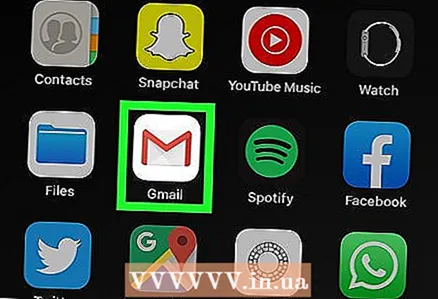 1 Oscail an aip Gmail. Breathnaíonn an deilbhín cosúil le clúdach le “M” dearg air. Tá an aip Gmail ar fáil ó stór Google Play do ghléasanna Android agus don App Store do iPhone nó iPad.
1 Oscail an aip Gmail. Breathnaíonn an deilbhín cosúil le clúdach le “M” dearg air. Tá an aip Gmail ar fáil ó stór Google Play do ghléasanna Android agus don App Store do iPhone nó iPad. - Mura bhfuil tú sínithe isteach i do chuntas Gmail, ansin ní mór duit do chuntas Google a chur le haghaidh feistí Android, iPhone nó iPad.
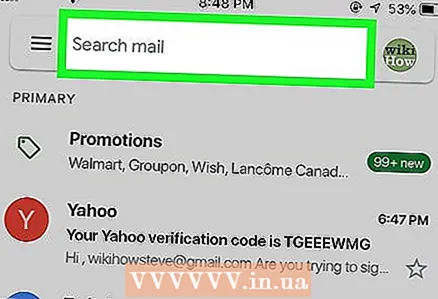 2 Cliceáil ar an mbarra cuardaigh ag barr an scáileáin. Sa líne seo, is féidir leat teachtaireachtaí a shórtáil de réir faighteora, ábhair nó dáta.
2 Cliceáil ar an mbarra cuardaigh ag barr an scáileáin. Sa líne seo, is féidir leat teachtaireachtaí a shórtáil de réir faighteora, ábhair nó dáta. 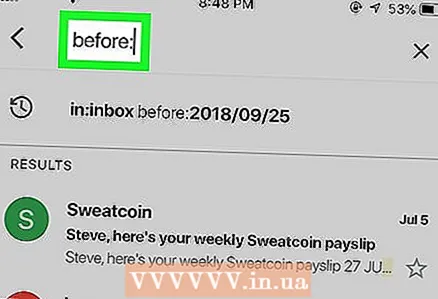 3 Priontáil roimh: sa bharra cuardaigh... Déanfaidh an t-ordú seo cuardach ar ríomhphoist suas go dtí dáta faoi leith.
3 Priontáil roimh: sa bharra cuardaigh... Déanfaidh an t-ordú seo cuardach ar ríomhphoist suas go dtí dáta faoi leith. 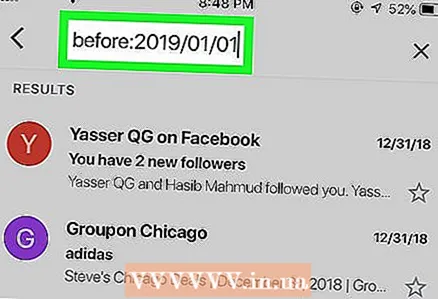 4 Iontráil an dáta san fhormáid YYYY / MM / DD. Déanfaidh an córas cuardach ar ríomhphoist suas go dtí dáta faoi leith. Más gá duit teachtaireachtaí a aimsiú roimh 2019, ansin clóscríobh roimh: 2019/01/01 sa bharra cuardaigh.
4 Iontráil an dáta san fhormáid YYYY / MM / DD. Déanfaidh an córas cuardach ar ríomhphoist suas go dtí dáta faoi leith. Más gá duit teachtaireachtaí a aimsiú roimh 2019, ansin clóscríobh roimh: 2019/01/01 sa bharra cuardaigh. - Is féidir leat tréimhse ama shonrach a shonrú freisin má úsáideann tú an t-ordú "tar éis:" agus an chéad dáta a shonrú i bhformáid BBBB / MM / DD, agus "roimh:" (roimhe seo) agus an dáta deiridh mar a rinneadh roimhe seo i BBBB / MM / Formáid DD ... Mar shampla, chun ríomhphoist a chuardach le haghaidh Bealtaine, iontráil tar éis: 2019/05/01 roimh: 2019/05/31 sa bharra cuardaigh.
- Féadfaidh tú do chuardach a chúngú níos mó trí ainm nó seoladh ríomhphoist an fhaighteora nó an seoltóra a shonrú tar éis an dáta, nó focail agus frásaí ó chorp an ríomhphoist. Mar shampla, is féidir leat a phriontáil roimh: 2019/01/01 [email protected] nó tar éis: 2019/05/01 roimh: 2019/05/31 coinne a dhéanamh le dochtúir.
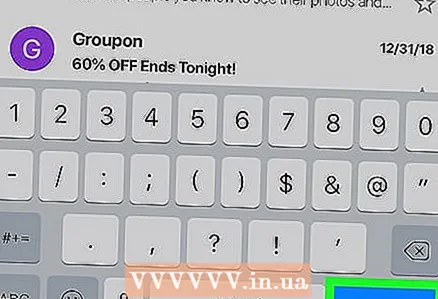 5 Cliceáil ar Cuardaigh nó deilbhín gloine formhéadúcháin. Déanfar an cuardach ar litreacha laistigh den tréimhse ama shonraithe.
5 Cliceáil ar Cuardaigh nó deilbhín gloine formhéadúcháin. Déanfar an cuardach ar litreacha laistigh den tréimhse ama shonraithe.
Modh 2 de 5: Conas ríomhphoist a chuardach de réir dáta ar do ríomhaire
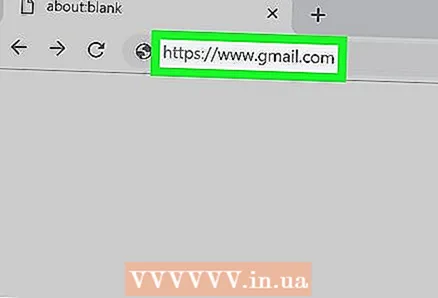 1 Téigh nasc. Sínigh isteach i do chuntas mura bhfuil tú sínithe isteach cheana.
1 Téigh nasc. Sínigh isteach i do chuntas mura bhfuil tú sínithe isteach cheana. 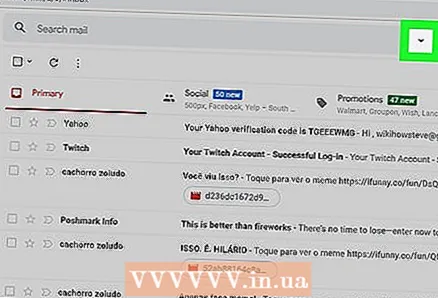 2 Cliceáil ar dheilbhín an triantáin
2 Cliceáil ar dheilbhín an triantáin  sa bharra cuardaigh. Tá sé ar an taobh dheis. Osclófar na scagairí cuardaigh atá ar fáil.
sa bharra cuardaigh. Tá sé ar an taobh dheis. Osclófar na scagairí cuardaigh atá ar fáil. 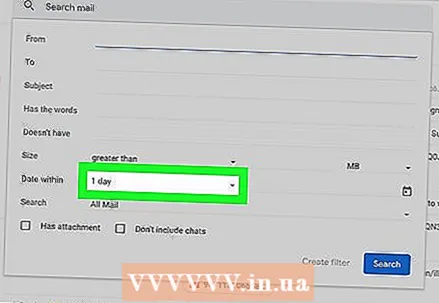 3 Roghnaigh "Dáta" ón roghchlár anuas. Tá sé ag bun an bhosca anuas scagaire cuardaigh.
3 Roghnaigh "Dáta" ón roghchlár anuas. Tá sé ag bun an bhosca anuas scagaire cuardaigh. 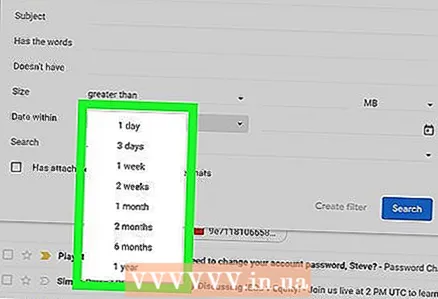 4 Sonraigh an raon ama. Anseo is féidir leat raon dátaí a roghnú roimh agus tar éis lá amháin go bliain amháin.
4 Sonraigh an raon ama. Anseo is féidir leat raon dátaí a roghnú roimh agus tar éis lá amháin go bliain amháin. 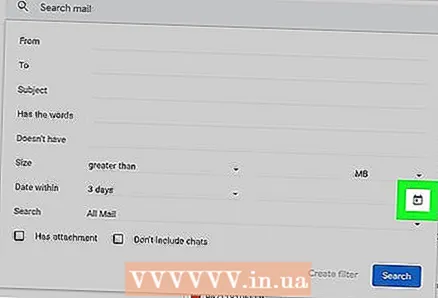 5 Cliceáil ar an gcéad réimse eile sa líne "Dáta". Ar thaobh na láimhe deise den réimse seo tá deilbhín féilire. Roghnaigh an dáta atá ag teastáil san fhéilire anuas.
5 Cliceáil ar an gcéad réimse eile sa líne "Dáta". Ar thaobh na láimhe deise den réimse seo tá deilbhín féilire. Roghnaigh an dáta atá ag teastáil san fhéilire anuas.  6 Roghnaigh dáta. Cliceáil ar an lá atá ag teastáil san fhéilire. Úsáid na cnaipí ""nó">»Ag barr an fhéilire chun míonna a athrú.
6 Roghnaigh dáta. Cliceáil ar an lá atá ag teastáil san fhéilire. Úsáid na cnaipí ""nó">»Ag barr an fhéilire chun míonna a athrú. - Déan cinnte go bhfuil an rogha “Gach post"Sa líne" Cuardaigh "ag bun na scagairí cuardaigh.
- Le cuardach níos cúinge a dhéanamh, is féidir leat ainm nó seoladh ríomhphoist an fhaighteora nó an seoltóra a shonrú sna réimsí Ó: nó Go: i bhfuinneog na scagairí cuardaigh. Chun focail nó frásaí sa chorp nó sa líne ábhair a chuardach, clóscríobh na focail nó na frásaí sa líne Contains Words.
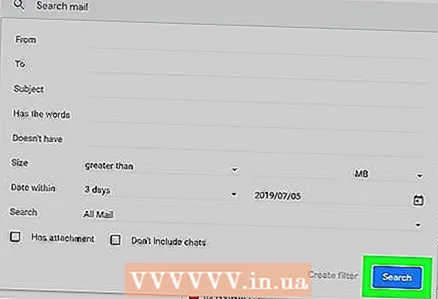 7 Cliceáil Cuardaigh. Tá an cnaipe gorm seo ag bun na fuinneoige scagairí cuardaigh. Déanfar an cuardach sa raon dáta sonraithe.
7 Cliceáil Cuardaigh. Tá an cnaipe gorm seo ag bun na fuinneoige scagairí cuardaigh. Déanfar an cuardach sa raon dáta sonraithe. - Chomh maith leis sin, chun litreacha a chuardach roimh dháta faoi leith, is féidir leat “roimh:” a chlóscríobh agus an dáta a shonrú i bhformáid YYYY / MM / DD sa bharra cuardaigh. Mar sin, tabhair le fios roimh: 2018/04/08 chun seanlitreacha a chuardach.
- Is féidir leat tréimhse ama shonrach a shonrú freisin má úsáideann tú an t-ordú "tar éis:" agus an chéad dáta a shonrú i bhformáid BBBB / MM / DD, agus "roimh:" (roimhe seo) agus an dáta deiridh mar a rinneadh roimhe seo i BBBB / MM / Formáid DD ... Mar shampla, chun ríomhphoist a chuardach le haghaidh Bealtaine, iontráil tar éis: 2019/05/01 roimh: 2019/05/31 sa bharra cuardaigh.
- Féadfaidh tú do chuardach a chúngú níos mó trí ainm nó seoladh ríomhphoist an fhaighteora nó an seoltóra a shonrú tar éis an dáta, nó focail agus frásaí ó chorp an ríomhphoist.
Modh 3 de 5: Conas ríomhphoist a chuardach de réir seoltóra nó ábhair
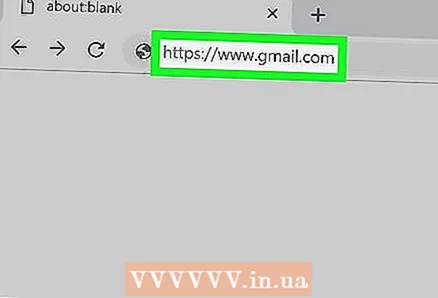 1 Téigh nasc. Sínigh isteach i do chuntas mura bhfuil tú sínithe isteach cheana.
1 Téigh nasc. Sínigh isteach i do chuntas mura bhfuil tú sínithe isteach cheana. - Má tá Gmail á úsáid agat ar d’fhón cliste nó taibléad, sconna ar dheilbhín an app Gmail, clúdach dearg agus bán ar an scáileán baile nó i roghchlár na n-aipeanna.
- Déanfar cuardach ar gach teachtaireacht i do chuntas Gmail, lena n-áirítear teachtaireachtaí cartlainne.
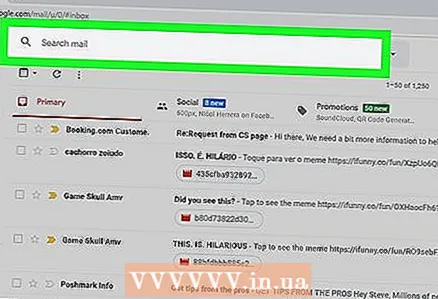 2 Cliceáil ar an mbarra cuardaigh. Tá sé ag barr an scáileáin.
2 Cliceáil ar an mbarra cuardaigh. Tá sé ag barr an scáileáin. 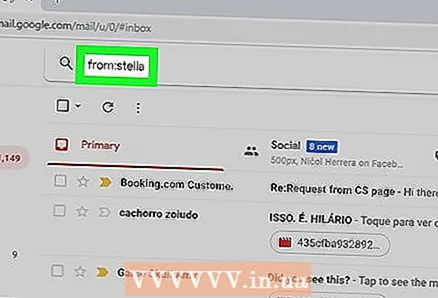 3 Cuir isteach do chritéir chuardaigh sa bharra cuardaigh. Tá an barra cuardaigh ag barr na fuinneoige nó an aip Gmail. Tá roghanna cuardaigh éagsúla ar fáil ag an seoltóir, an faighteoir, eochairfhocail:
3 Cuir isteach do chritéir chuardaigh sa bharra cuardaigh. Tá an barra cuardaigh ag barr na fuinneoige nó an aip Gmail. Tá roghanna cuardaigh éagsúla ar fáil ag an seoltóir, an faighteoir, eochairfhocail: - Cuardaigh de réir Seoltóra: isteach ó:seoltóir sa bharra cuardaigh, ach ainm nó seoladh ríomhphoist an duine a sheol an ríomhphost a chur in ionad “an seoltóra”.
- Cuardaigh de réir an fhaighteora: isteach chun:faighteoir, ach ainm nó seoladh ríomhphoist an duine a sheol tú an ríomhphost a chur in ionad “faighteoir”.
- Cuardaigh de réir focal nó frása: Iontráil focal nó frása, ach eochairfhocail ón litir a chur in ionad “focal nó frása”.
- Cuardaigh de réir líne ábhair: isteach ábhar:focal, ach cuir in ionad “focal” gach rud is cuimhin leat ón líne ábhair.
- Is féidir leat critéir chuardaigh a chur le chéile freisin. Mar shampla, más mian leat teachtaireachtaí ó [email protected] a fheiceáil leis an bhfocal "foghlaim" i líne an ábhair, ansin iontráil: ó: [email protected] ábhar: foghlaim.
- Féach an chéim “Conas cuardach a dhéanamh ar ríomhphoist de réir dáta” chun ríomhphoist a fuarthas roimh, tar éis dáta ar leith, nó laistigh de chreat ama sonraithe a chuardach.
 4 Cliceáil ar ↵ Iontráil nó ⏎ Fill ar ais. Taispeánfaidh an scáileán na torthaí cuardaigh go léir arna sórtáil de réir dáta ón gceann is nua go dtí an ceann is sine.
4 Cliceáil ar ↵ Iontráil nó ⏎ Fill ar ais. Taispeánfaidh an scáileán na torthaí cuardaigh go léir arna sórtáil de réir dáta ón gceann is nua go dtí an ceann is sine. - Ar do ríomhaire, sa chúinne uachtarach ar dheis d’fhuinneog na dtorthaí, feicfidh tú an líon cruinn ríomhphoist a oireann do do chritéir chuardaigh. Ciallaíonn luachanna mar “1-50 as 133” (d’fhéadfadh líon a bheith éagsúil) go gcuimsíonn na torthaí cuardaigh leathanaigh iolracha. Úsáid na saigheada chun nascleanúint a dhéanamh idir leathanaigh.
- Má tá na céadta torthaí cuardaigh ann, ansin is féidir leat ord na heisiúna a athrú ó sheanlitreacha go cinn nua. Cliceáil ar líon na dtorthaí, ansin roghnaigh Oldest.
Modh 4 de 5: Conas Teachtaireachtaí Scriosta a Féach ar Ríomhaire
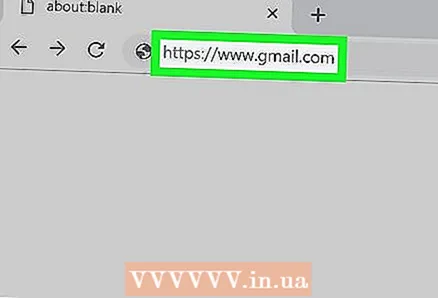 1 Téigh nasc. Sínigh isteach i do chuntas mura bhfuil tú sínithe isteach cheana.
1 Téigh nasc. Sínigh isteach i do chuntas mura bhfuil tú sínithe isteach cheana. - Úsáid an modh seo chun teachtaireachtaí scriosta a fheiceáil nó a aisghabháil.
- Coinnítear teachtaireachtaí scriosta san fhillteán Bruscar ar feadh 30 lá go dtí go ndéantar iad a scriosadh go hiomlán. Tar éis na litreach seo ní féidir aisghabháil a thuilleadh.
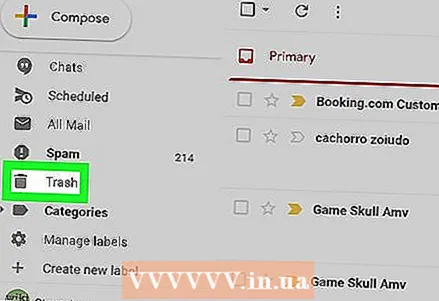 2 Cliceáil Ciseán. Tá an mhír seo sa roghchlár ar thaobh na láimhe clé den scáileán. Taispeántar teachtaireachtaí nár scriosadh go buan fós anseo.
2 Cliceáil Ciseán. Tá an mhír seo sa roghchlár ar thaobh na láimhe clé den scáileán. Taispeántar teachtaireachtaí nár scriosadh go buan fós anseo. - Mura dtaispeántar ach deilbhíní in ionad ainmneacha míreanna roghchláir, roghnaigh deilbhín an bhruscar.
- Uaireanta bíonn ort cnaipe a bhrú Níos mó ag bun an roghchláir.
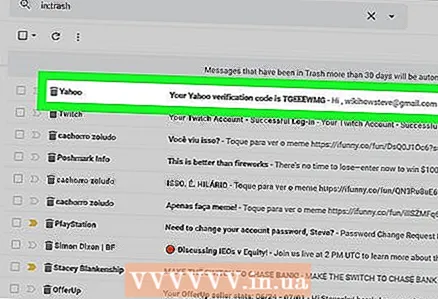 3 Oscail an litir. Chun seo a dhéanamh, ní gá ach cliceáil ar ábhar an ríomhphoist. Taispeánfar ábhar bunaidh an ríomhphoist ar an scáileán.
3 Oscail an litir. Chun seo a dhéanamh, ní gá ach cliceáil ar ábhar an ríomhphoist. Taispeánfar ábhar bunaidh an ríomhphoist ar an scáileán. 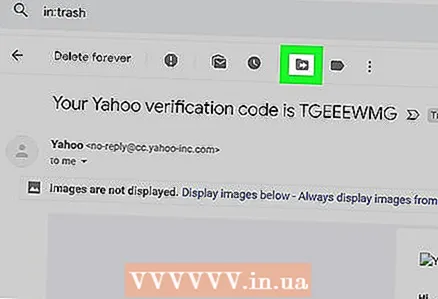 4 Cliceáil ar an deilbhín cruth fillteáin le saighead dírithe ar dheis. Tá sé ag barr an scáileáin faoi bhun an bharra cuardaigh. Seo deilbhín Bog Chun. Taispeánfar roghchlár anuas de fhillteáin ó do chuntas Gmail agus Google.
4 Cliceáil ar an deilbhín cruth fillteáin le saighead dírithe ar dheis. Tá sé ag barr an scáileáin faoi bhun an bharra cuardaigh. Seo deilbhín Bog Chun. Taispeánfar roghchlár anuas de fhillteáin ó do chuntas Gmail agus Google. 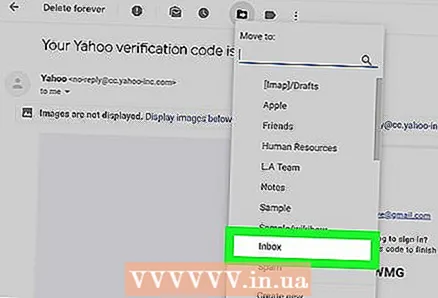 5 Cliceáil Bosca Isteach. Tá an mhír seo suite sa roghchlár anuas, ar féidir glaoch uirthi trí chliceáil ar an gcnaipe "Bog go dtí". Bogfaidh sé seo an litir ón bhfillteán "Bruscar" go dtí an fillteán "Bosca Isteach".
5 Cliceáil Bosca Isteach. Tá an mhír seo suite sa roghchlár anuas, ar féidir glaoch uirthi trí chliceáil ar an gcnaipe "Bog go dtí". Bogfaidh sé seo an litir ón bhfillteán "Bruscar" go dtí an fillteán "Bosca Isteach".
Modh 5 de 5: Conas Teachtaireachtaí Scriosta a Fháil ar Do Fhón Cliste nó Táibléad
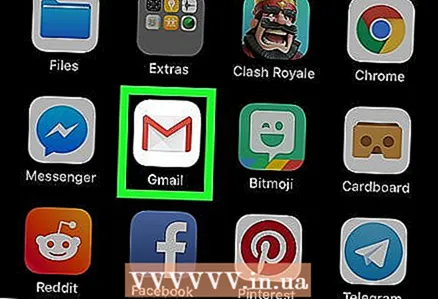 1 Oscail an aip Gmail ar d’fhón cliste nó taibléad. Is gnách go mbíonn deilbhín an chlúdaigh dhearg agus bán le fáil ar an scáileán baile (iPhone / iPad) nó i roghchlár an fheidhmchláir (Android).
1 Oscail an aip Gmail ar d’fhón cliste nó taibléad. Is gnách go mbíonn deilbhín an chlúdaigh dhearg agus bán le fáil ar an scáileán baile (iPhone / iPad) nó i roghchlár an fheidhmchláir (Android). - Úsáid an modh seo chun teachtaireachtaí scriosta a fheiceáil nó a aisghabháil.
- Coinnítear teachtaireachtaí scriosta san fhillteán Bruscar ar feadh 30 lá go dtí go ndéantar iad a scriosadh go hiomlán. Tar éis na litreach seo ní féidir aisghabháil a thuilleadh.
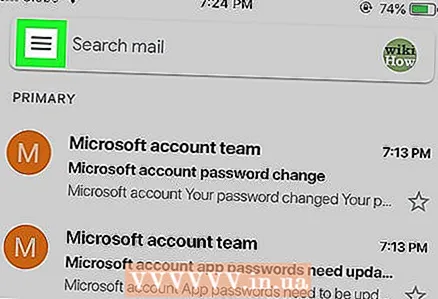 2 Cliceáil an cnaipe ≡. Tá sé suite sa chúinne uachtarach ar chlé den scáileán.
2 Cliceáil an cnaipe ≡. Tá sé suite sa chúinne uachtarach ar chlé den scáileán. 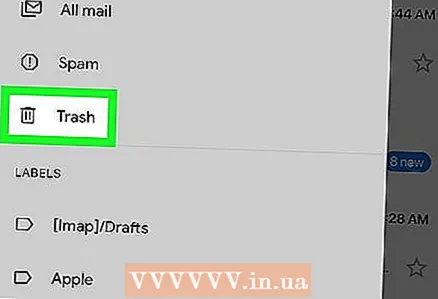 3 Cliceáil ar Ciseán. B’fhéidir go mbeidh sé riachtanach scrollú síos ar an liosta ag brath ar mhéid an scáileáin. Taispeántar teachtaireachtaí nár scriosadh go buan fós anseo.
3 Cliceáil ar Ciseán. B’fhéidir go mbeidh sé riachtanach scrollú síos ar an liosta ag brath ar mhéid an scáileáin. Taispeántar teachtaireachtaí nár scriosadh go buan fós anseo. 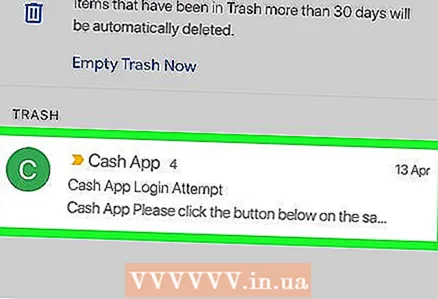 4 Cliceáil ar an litir. Osclófar ábhar bunaidh na litreach. Más mian leat an teachtaireacht a aisghabháil, coinnigh ort ag léamh.
4 Cliceáil ar an litir. Osclófar ábhar bunaidh na litreach. Más mian leat an teachtaireacht a aisghabháil, coinnigh ort ag léamh. 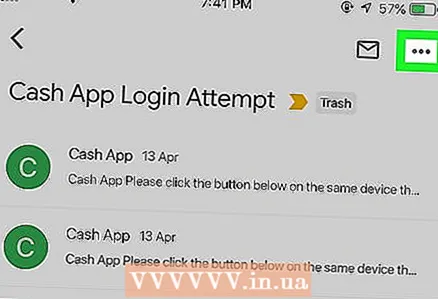 5 Cliceáil ar ⋮. Tá an cnaipe sa chúinne uachtarach ar dheis den scáileán ar thaobh na láimhe deise den chlúdach beag.
5 Cliceáil ar ⋮. Tá an cnaipe sa chúinne uachtarach ar dheis den scáileán ar thaobh na láimhe deise den chlúdach beag. 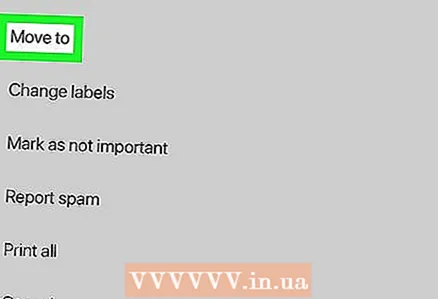 6 Cliceáil ar Bog. Seo ceann de na míreanna is fearr ar an roghchlár. Ansin, osclófar liosta de na fillteáin atá ar fáil.
6 Cliceáil ar Bog. Seo ceann de na míreanna is fearr ar an roghchlár. Ansin, osclófar liosta de na fillteáin atá ar fáil. 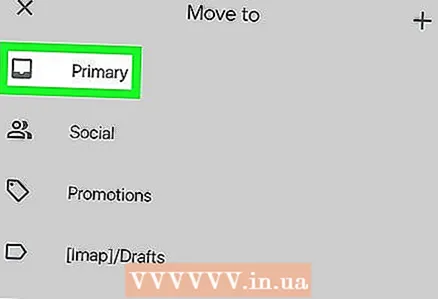 7 Roghnaigh an ceann scríbe atá uait. Más mian leat an litir a bhogadh chuig an bhfillteán Isteach, roghnaigh Unsorted. Bogfaidh an litir chuig an bhfillteán sonraithe.
7 Roghnaigh an ceann scríbe atá uait. Más mian leat an litir a bhogadh chuig an bhfillteán Isteach, roghnaigh Unsorted. Bogfaidh an litir chuig an bhfillteán sonraithe. - Mura féidir leat teachtaireacht a scriosadh tú a scriosadh níos lú ná 30 lá ó shin, ansin is dócha go raibh sé sa chartlann. Úsáid an modh cuardaigh cuí ón alt.
Leideanna
- Mura féidir leat an litir a fháil san fhillteán "Neamhthuartha", féach sna fillteáin Spam, Líonra sóisialta, Arduithe Céime nó Ciseán.
- Chun cuardach a dhéanamh trí gach ríomhphost, ná déan dearmad a roghnú Gach post sa liosta bosca isteach.



